演示win10企业版重装教程步骤
- 分类:Win10 教程 回答于: 2021年08月06日 09:54:00
win10系统有多个版本,根据不同的人群使用的版本也会有区别,而win10企业版顾名思义就是比较适合企业用户使用的版本。那么如何重装win10企业版系统呢?下面小编就教下大家win10企业版重装教程。
具体的步骤如下:
1、首先下载好win10企业版系统镜像解压到非系统盘,然后电脑上下载安装系统之家一键重装系统软件并打开,单击[备份和还原]。注意安装前备份好重要资料。

2、选择“ghost备份和还原”,软件将自动检测下载的win10企业版,选择后单击[还原]按钮。
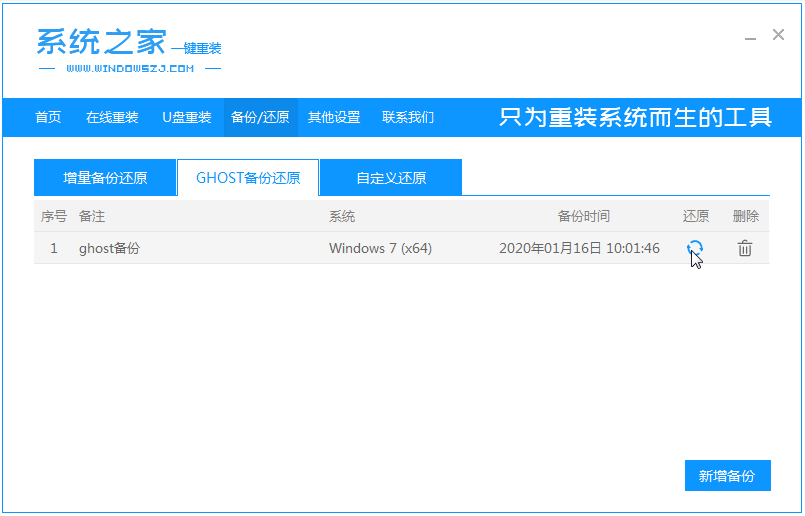
3、当出现这个界面的时候,单击[确定]。

4、等待软件自动下载PE映像。
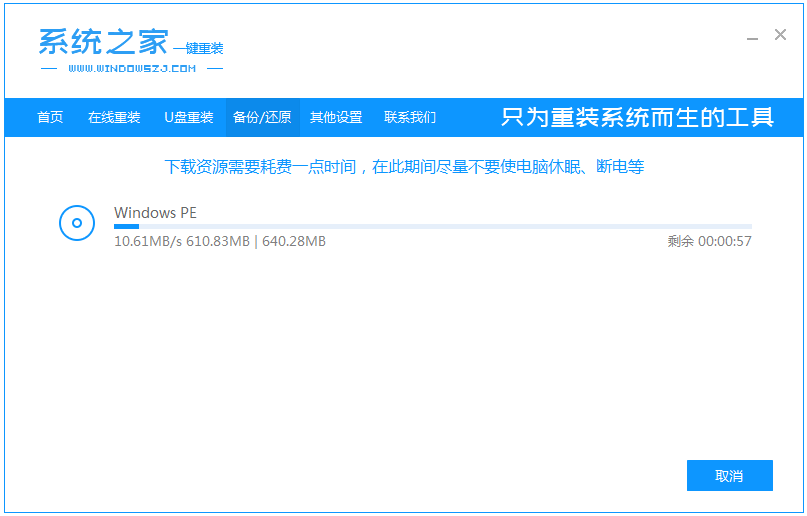
5、部署完成后,重新启动电脑。
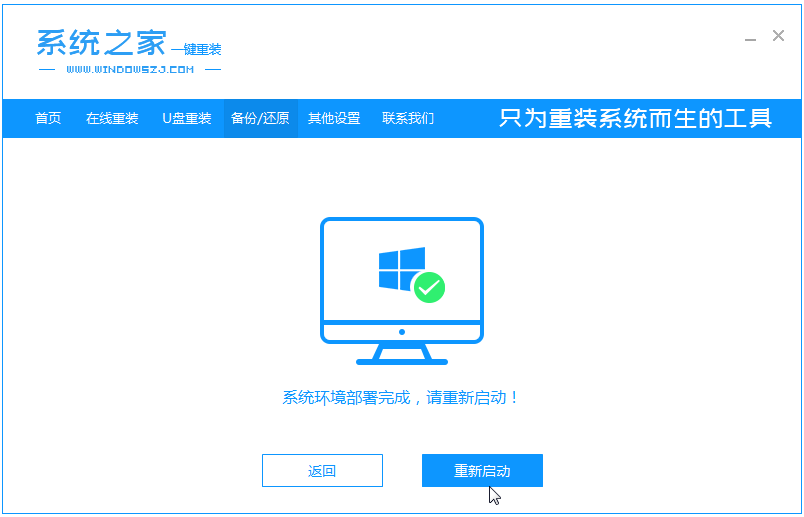
6、进入pe后,软件开始安装win10企业版系统,并在安装成功后自动重新启动计算机,进入到新的企业版系统桌面即表示安装完成。

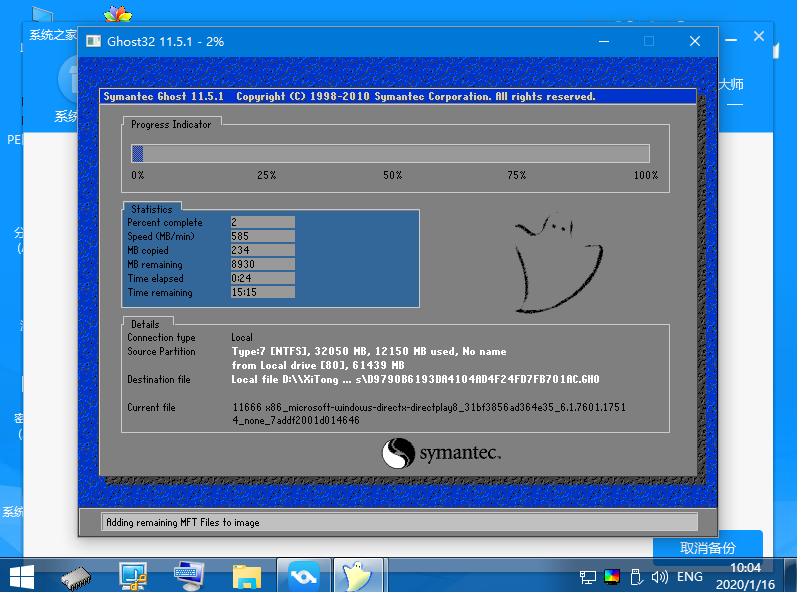
以上便是win10企业版系统重装教程,有需要的小伙伴可以参照教程进行操作。
 有用
26
有用
26


 小白系统
小白系统


 1000
1000 1000
1000 1000
1000 1000
1000 1000
1000 1000
1000 1000
1000 1000
1000 1000
1000 1000
1000猜您喜欢
- 大白菜win7重装系统步骤和安装win10的..2022/11/24
- win10输入法不见了怎么调出来..2022/05/20
- win10家庭版升级win10密钥介绍..2021/10/10
- 小白pe系统安装win10游戏版的教程..2022/02/21
- 电脑win10开机显示需要修复的原因及解..2021/04/16
- 戴尔笔记本一键重装win10系统教程..2021/11/07
相关推荐
- 如何解决mac双系统win10鼠标无法正常..2022/07/01
- pe系统win10iso下载安装步骤2021/06/16
- 讲解从u盘安装win10怎么安装..2019/04/02
- 小白三步装机版下载安装win10教程..2023/01/15
- win10电脑定时关机怎么设置2022/05/25
- 教你win10家庭版怎么升级win10专业版..2021/07/07

















